
Fotografiile și videoclipurile dvs. sunt amintiri prețioase și nu doriți să le pierdeți. Iată patru servicii, în mare parte gratuite, pe care le puteți utiliza pentru a vă copia automat fotografiile și videoclipurile și a le accesa de oriunde.
Dacă sunteți ca majoritatea oamenilor, telefonul dvs. este camera dvs. principală. Ca atare, conține momente importante ale vieții tale sau ale copiilor tăi și nu vrei să pierzi aceste amintiri. Dacă telefonul tău se pierde, se fură sau se rupe, toate fotografiile și videoclipurile tale pot merge cu el. Dar există câteva servicii acolo, dintre care majoritatea sunt gratuite, unde vă puteți stoca în siguranță fotografiile și videoclipurile în cloud. Una dintre cele mai bune părți despre spațiul de stocare în cloud este că puteți extrage acele fotografii sau le puteți partaja cu ușurință de oriunde.
Google Photos
Google Photos este unul dintre cele mai bune și mai simple moduri de a vă păstra fotografiile Android în siguranță. Majoritatea dispozitivelor beneficiază de stocare nelimitată de fotografii și videoclipuri, cu o avertizare mică: fotografiile și videoclipurile dvs. vor fi salvate la o „rezoluție înaltă”, în loc de rezoluția originală. Google folosește învățarea automată pentru a reduce dimensiunea acestor fotografii și videoclipuri, păstrând în același timp un nivel ridicat de detaliu și claritate - majoritatea utilizatorilor nici măcar nu vor observa diferența. Singura excepție aici este pentru telefoanele Pixel (minus 3a), care beneficiază de stocare gratuită, nelimitată, la rezoluția originală.
Dacă nu aveți un telefon Pixel și nu sunteți mulțumit de opțiunea „de înaltă calitate”, Google vă permite să stocați fotografii și videoclipuri la calitatea lor originală utilizând spațiul de stocare disponibil în contul dvs. Google Drive. Planul gratuit oferă 15 GB, ceea ce pare foarte mult, dar dacă sunteți un obturator, ați putea absorbi rapid spațiul respectiv. Cu toate acestea, poți cumpărați mai mult spațiu de stocare Drive .
În afară de avantajul oferirii spațiului de stocare gratuit, nelimitat, Google Photos vine și cu un Asistent care vă poate ajuta să profitați mai mult de fotografiile dvs. Poate sugera automat filtre pentru fotografiile dvs., dar rețineți că fotografia originală nu este afectată. Vă poate arăta amintiri precum „În această zi de acum doi ani” genuri de lucruri. În plus, Google Foto vă permite să căutați fețe pe care le recunoaște că vă sunt aproape (dacă nu vi se pare prea înfiorător). De asemenea, poate căuta locuri sau lucruri precum „New York” sau „statui”.
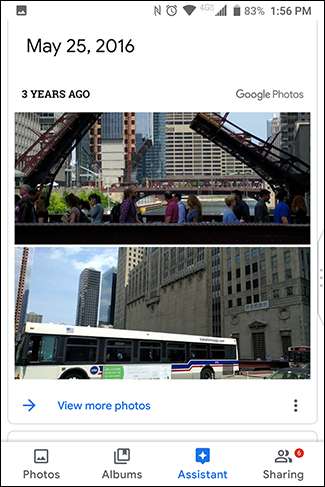
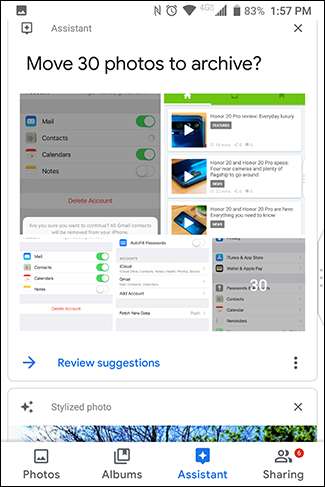
Telefonul dvs. ar trebui să aibă Google Photos preinstalat, dar dacă nu, puteți descărcați aplicația din magazinul Google Play. Deschideți aplicația și vi se va cere să vă conectați la contul dvs. Google. În mod implicit, va utiliza contul Google principal de pe telefon. Veți vedea, de asemenea, setările de încărcare și stocare. În mod implicit, folosește opțiunea „De înaltă calitate” (din nou, salvați pentru telefoanele Pixel, care beneficiază de spațiu de stocare nelimitat la calitate originală) și va utiliza numai date Wi-Fi. Pentru a modifica aceste setări, atingeți „Schimbați setările”.
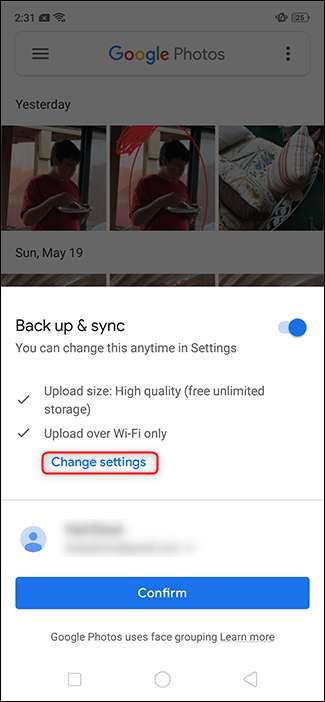
Selectați opțiunile dorite și atingeți săgeata înapoi din colțul din stânga sus.
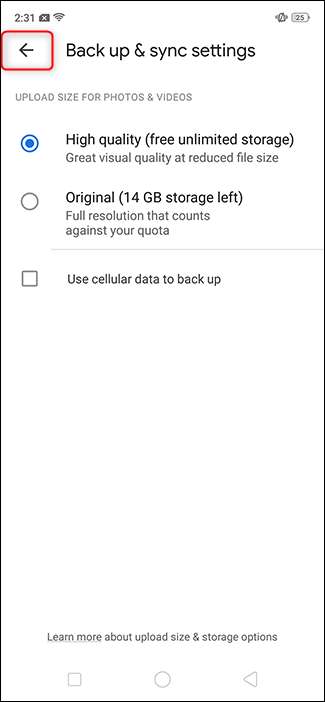
Atingeți „Confirmați”.
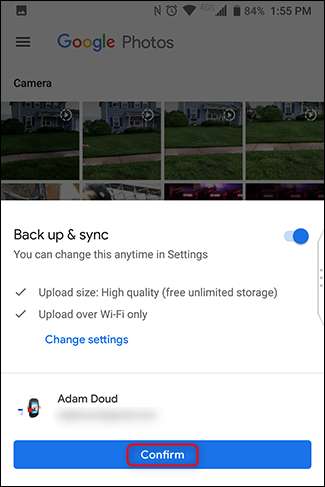
Asta e! Telefonul dvs. va începe să încarce orice fotografii pe dispozitivul dvs. automat și în fundal. În viitor, dacă creați un nou folder pe dispozitiv (de exemplu, Instagram, capturi de ecran etc.), vi se va solicita să încărcați și fotografiile respective. În viitor, de fiecare dată când vă conectați la Google Foto pe orice telefon sau la photos.google.com , veți vedea toate fotografiile dvs.
OneDrive
OneDrive este spațiul de stocare în cloud personal al Microsoft și vă poate încărca și stoca automat fotografiile și pentru dvs. Spre deosebire de Google Photos, OneDrive nu oferă stocare gratuită pentru fotografii, astfel încât orice încărcare contează în funcție de cota dvs. Funcționalitatea de căutare din aplicație este destul de limitată, deși serviciul vă permite să etichetați fotografii, care vă pot ajuta în organizare dacă sunteți atât de înclinați. În plus, pentru 9,99 USD pe lună, planul de 1 TB vine la pachet cu Office 365, care vă oferă acces la software-ul Microsoft Office Office - Word, Excel, Powerpoint etc. Este o afacere destul de solidă.
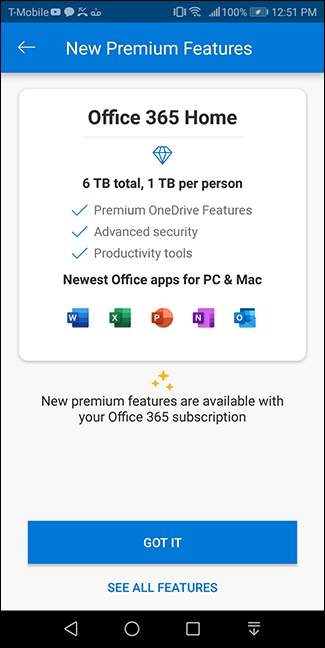
Pentru a incepe, descărcați aplicația OneDrive și atingeți „Conectați-vă”.
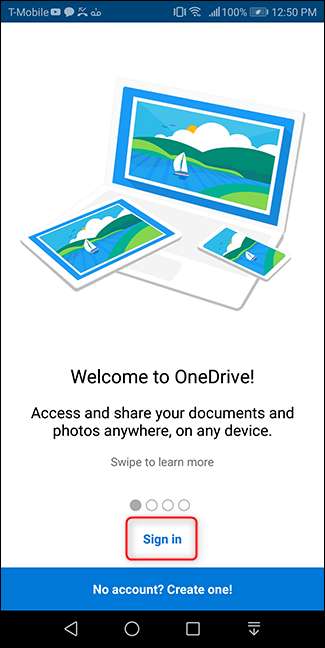
Conectați-vă cu contul dvs. Microsoft.
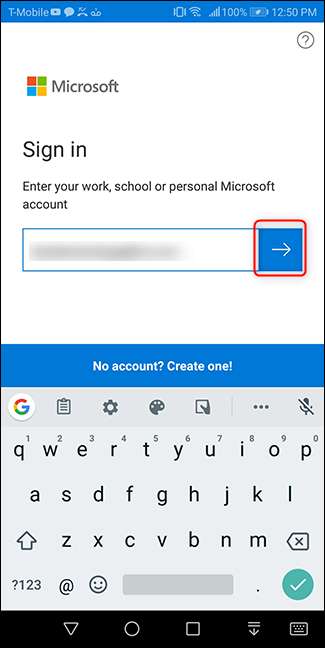
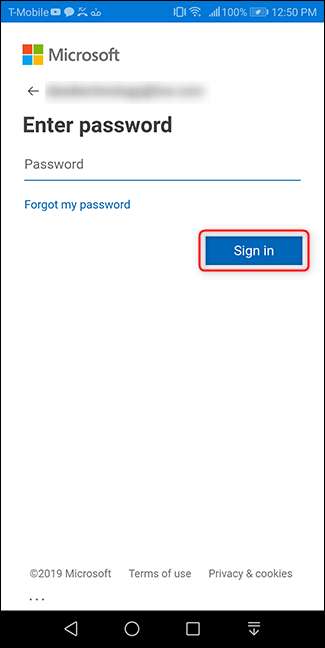
Presupunând că este prima dată când deschideți aplicația, imediat după ce vă conectați, vi se va cere să încărcați fotografiile. Atingeți „Începe încărcarea camerei”. Apoi atingeți „Permiteți” pe ecranul de permisiuni care se deschide.
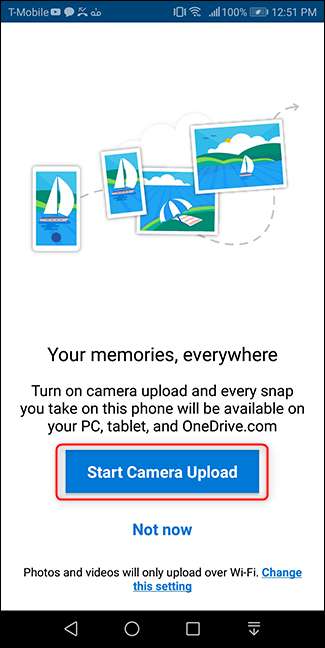
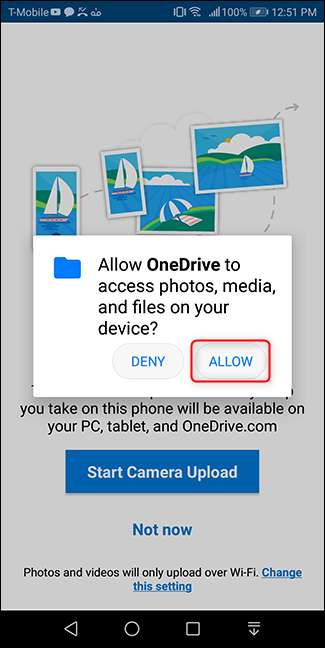
Dacă v-ați conectat anterior, dar nu utilizați funcția de backup pentru fotografii, este foarte ușor să începeți procesul. Deschideți aplicația și atingeți butonul „Fotografii” din partea de jos. Apoi, atingeți „Activați” în partea de sus a ecranului respectiv.

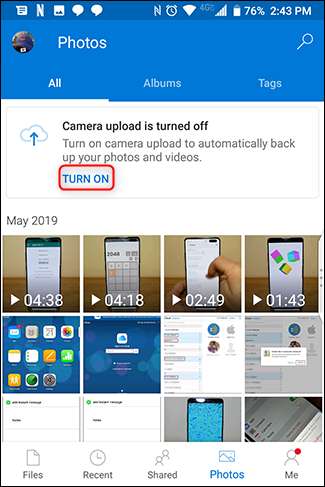
Confirmați că doriți să faceți copii de rezervă ale fotografiilor pe OneDrive. Apoi confirmați din nou, pentru a ușura insecuritatea Microsoft.
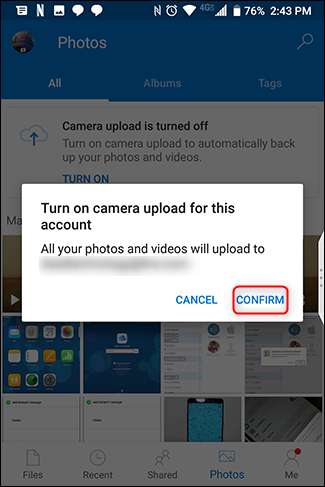
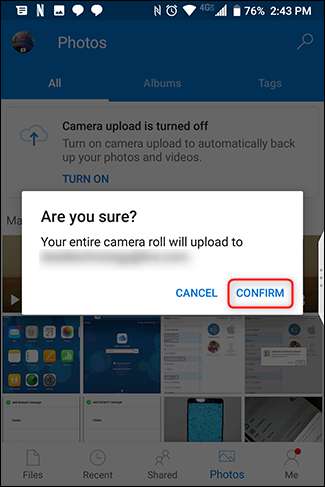
Și ai terminat! Fotografiile dvs. se vor sincroniza cu OneDrive> Imagini> Camera Roll automat și în fundal, nici măcar nu trebuie să vă gândiți la asta. Cel mai simplu mod de a le vedea este atingând butonul „Fotografii” din aplicație.

Dacă doriți să reglați setările de sincronizare a fotografiilor în aplicație, atingeți butonul „Eu” din colțul din stânga jos al aplicației. Apoi atingeți „Setări”.
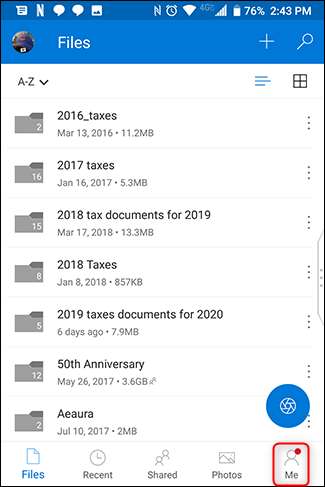
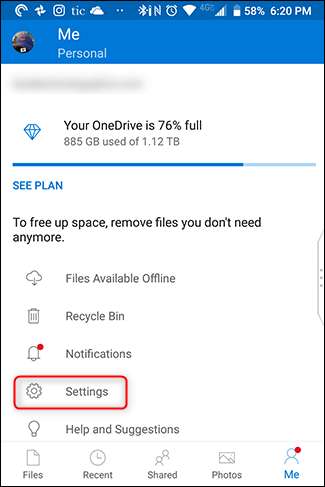
Apoi atingeți „Încărcare cameră”.
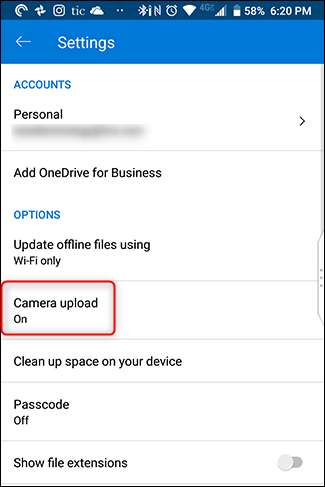
Reglați setările și sunteți bine să mergeți.
Dropbox
Dropbox este unul dintre cele mai vechi nume din spațiul de stocare în cloud, dintr-un motiv bun - este destul de rapid și ușor de utilizat. Când tu prima descărcați aplicația , conectați-vă cu contul dvs. Pe ecranul următor, atingeți „Permiteți”.
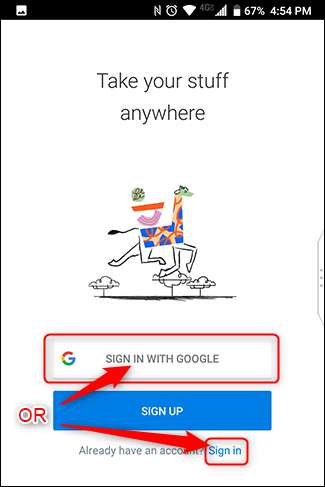
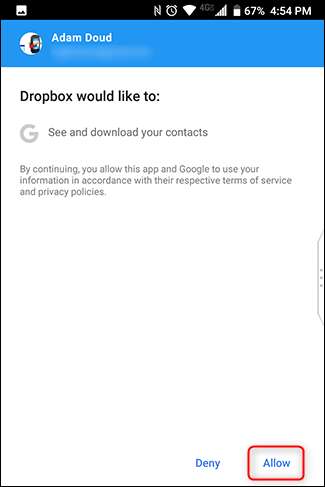
În timpul configurării, Dropbox vă va oferi backup pentru fotografii. Atingeți „Copii de rezervă pentru fotografii”. (Da, ar trebui să citească „backup” în loc de „backup”, dar ce poți face?) Apoi atinge „Permite” în caseta de permisiuni care se deschide.
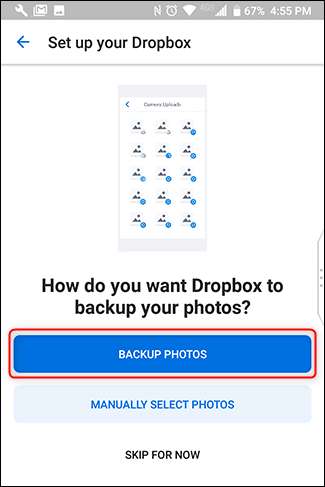
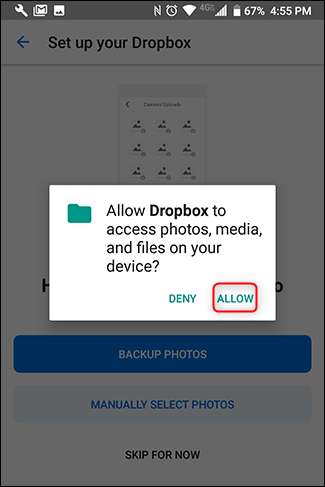
Dacă sunteți deja un utilizator Dropbox și doriți să începeți să-l utilizați pentru a face copii de rezervă pentru fotografii, atingeți butonul hamburger din colțul din stânga sus. Apoi atinge „Fotografii”.

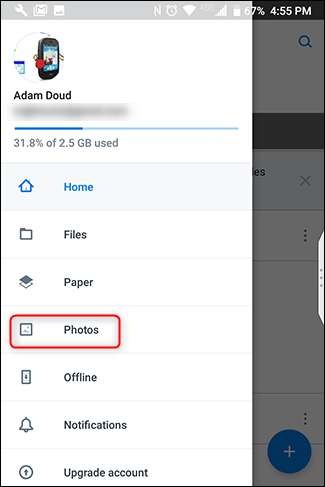
În partea de sus, atingeți butonul care scrie „Activați încărcările camerei”.
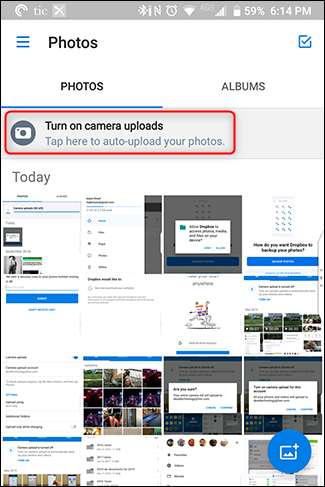
Dacă dispozitivul dvs. este conectat la Wi-Fi și bateria nu este descărcată, Dropbox va începe automat sincronizarea fotografiilor.
Pentru a regla setările de sincronizare, atingeți butonul Hamburger> Setări.

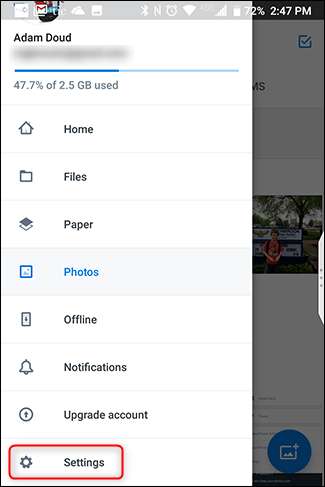
Tap “Camera Uploads.”
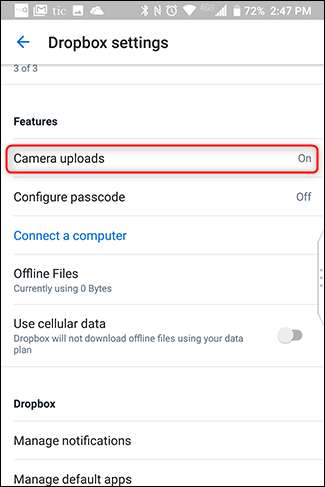
Asta este tot ce există în asta. Dropbox nu oferă spațiu de stocare gratuit pentru fotografii, așa că tot ce încărcați va lua în calcul cota dvs. Obțineți 2 GB în mod gratuit, după care va trebui să vindeți banii unul dintre nivelurile plătite .
Amazon Prime
Aceasta este o opțiune adesea ignorată, care nu ar trebui să fie cu adevărat. Dacă sunteți abonat Amazon Prime, Amazon oferă stocare nelimitată de fotografii și 5 GB stocare video tuturor membrilor Prime. Membrii non-prime primesc 5 GB de fotografii și videoclipuri combinate. Chiar mai bine, spațiul de stocare nelimitat include fotografii cu rezoluție completă, nu fotografiile de „înaltă calitate” pe care Google le promovează. Dar există și aici avertismente: va trebui să vă ocupați de reclame, oferte și promoții. Nimic din viață nu este gratuit, într-adevăr.
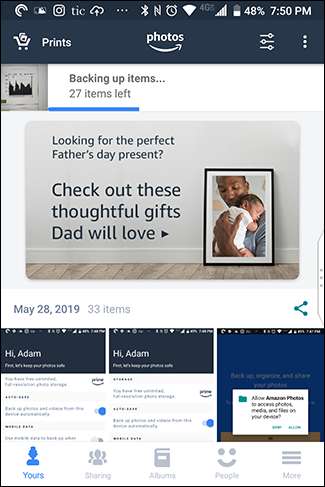
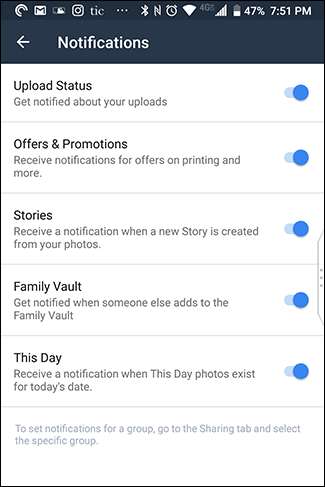
Pentru a începe cu Amazon Photos, descărcați aplicația . Când îl deschideți pentru prima dată, va trebui să vă conectați (sau să creați un cont). Dacă utilizați deja o altă aplicație Amazon, va trebui doar să vă confirmați contul - atingeți „Continuați”.
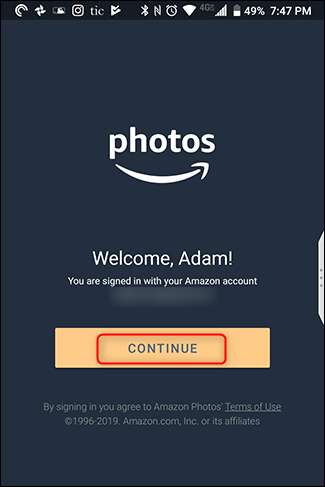
Pe ecranul următor, atingeți „OK”. Apoi, acceptați permisiunea de a permite Amazon Photos să acceseze media dispozitivului dvs. atingând „Permiteți”.
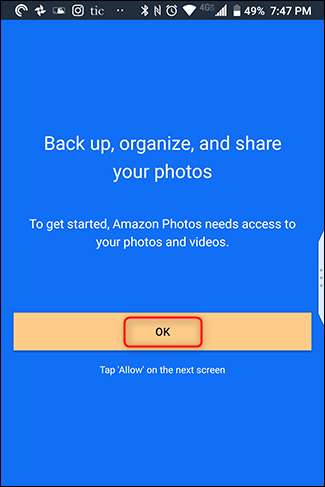

Imediat, veți putea configura opțiuni precum copiile de rezervă automate (care este activată în mod prestabilit) și care permit încărcarea în timp ce utilizați date mobile. Atingeți „Terminat”, iar fotografiile dvs. vor începe să se sincronizeze.
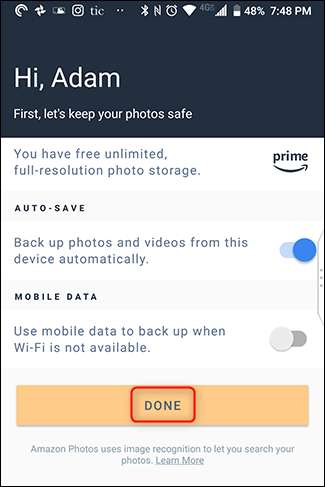
Pentru a regla setările din aplicație, atingeți „Mai multe” în colțul din dreapta jos. Derulați în jos și atingeți „Setări”.
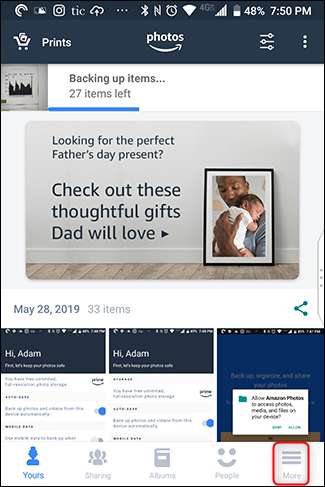
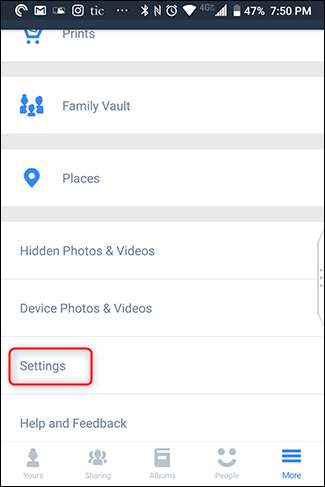
O setare pe care vă recomandăm să o activați este „Recunoașterea imaginii”. Acest lucru permite Amazon Photos să caute oameni, locuri și lucruri, făcând funcția de căutare mult mai utilă. Această setare este dezactivată în mod prestabilit, așa că, pentru a o activa, atingeți „Recunoaștere imagine”, apoi glisați comutatorul la „Activat”.
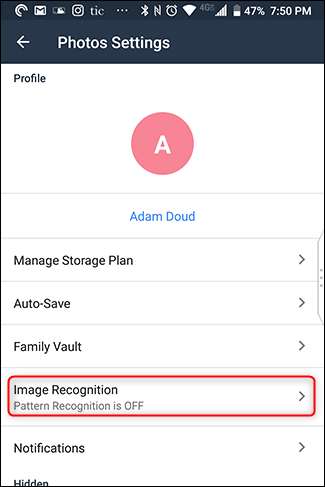
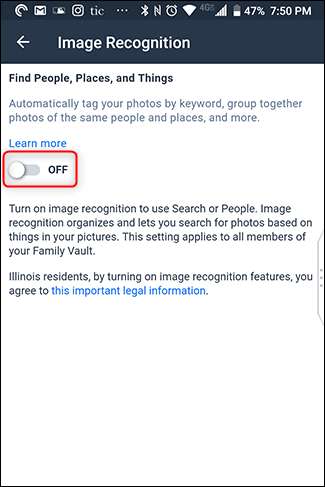
Concluzie
În general, vă recomandăm cu tărie copiile de rezervă foto și video. Pur și simplu nu știi niciodată ce s-ar putea întâmpla cu telefonul tău și ar fi păcat să pierzi toate acele amintiri. În plus, dacă schimbați vreodată telefonul, acest lucru face ca transferul de fotografii să fie ușor. Dacă nu utilizați una dintre aceste soluții, vă recomandăm să începeți de azi, dacă nu mai devreme.







